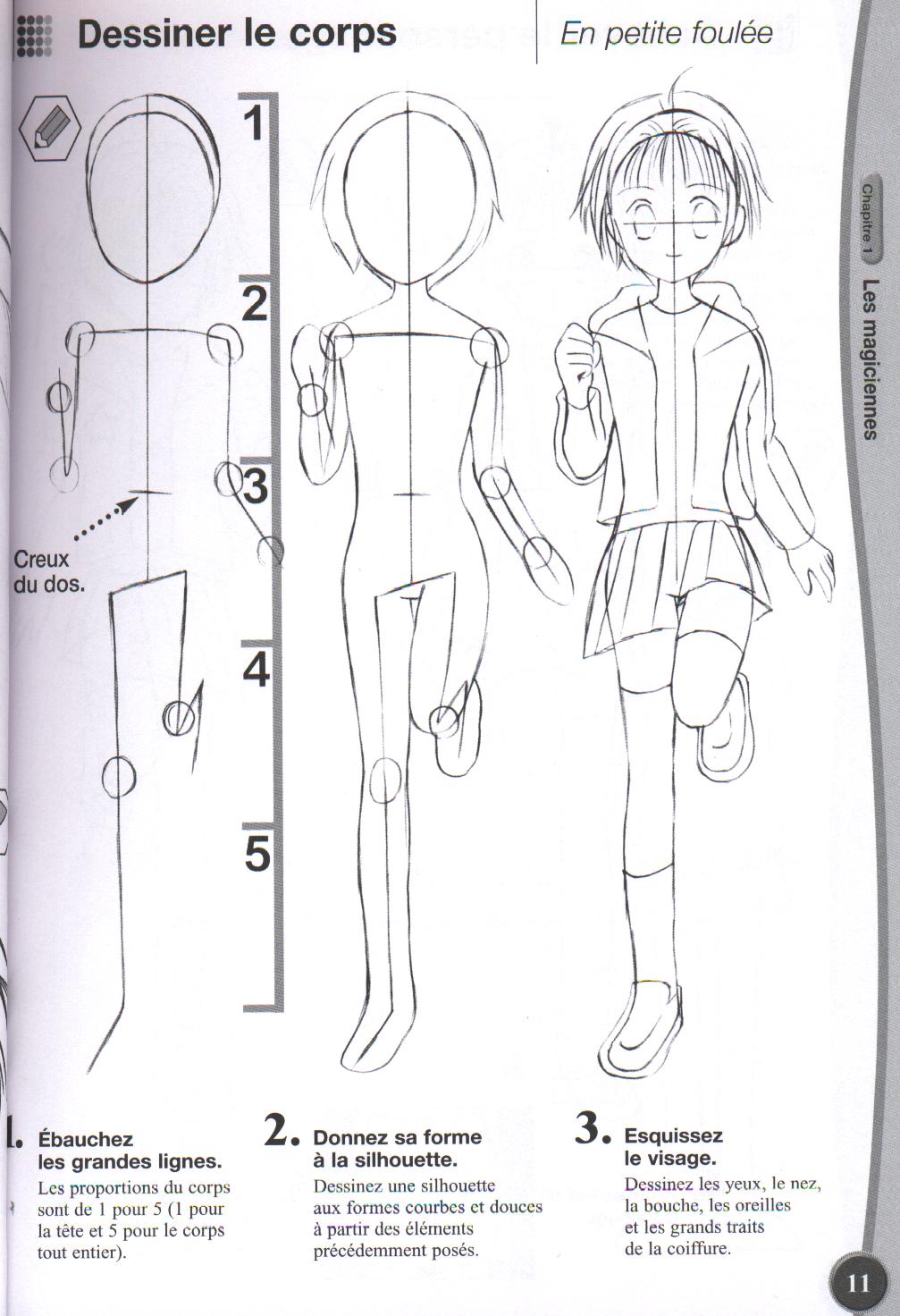Vous avez déjà été confronté à une situation où vous souhaitiez enregistrer ce qui se trouve à l’écran de votre ordinateur ou de votre téléphone portable ? Peut-être que vous vouliez capturer un message important, sauvegarder une image amusante ou partager quelque chose d’intéressant avec vos amis. Ne vous inquiétez pas, nous avons la solution pour vous ! Dans cet article, nous allons découvrir les différentes méthodes pour réaliser une capture d’écran et comment les utiliser efficacement. Prêt à devenir un expert des captures d’écran ? Alors plongeons dans le sujet dès maintenant !
Les différentes méthodes pour faire une capture d’écran
Les différentes méthodes pour faire une capture d’écran sont simples et faciles à utiliser, que vous soyez sur un ordinateur ou sur un téléphone portable. Sur un ordinateur, la méthode la plus courante consiste à utiliser la touche « Impr écran » située généralement en haut à droite du clavier. En appuyant simplement sur cette touche, une capture de tout ce qui se trouve à l’écran est réalisée.
Si vous souhaitez effectuer une capture d’une fenêtre spécifique plutôt que de tout l’écran, il suffit d’appuyer simultanément sur les touches « Alt » et « Impr écran ». Cela ne capturera que la fenêtre active et vous permettra ainsi de sélectionner précisément ce que vous voulez enregistrer.
Sur votre téléphone portable, les méthodes peuvent varier légèrement en fonction du modèle. La combinaison classique consiste souvent à maintenir enfoncées simultanément les touches d’alimentation (le bouton situé généralement sur le côté ou le dessus du téléphone) et de diminution du volume (généralement située juste en dessous des boutons physiques). Une fois ces deux touches pressées simultanément pendant quelques secondes, une capture complète de l’écran sera effectuée.
Si vous préférez éviter toutes ces combinaisons de touches parfois complexes, il existe également des applications dédiées aux captures d’écran disponibles dans les magasins d’applications respectifs. Ces applications offrent souvent davantage de fonctionnalités telles que l’annotation des captures ou leur partage instantané vers différents réseaux sociaux.
A. Sur un ordinateur: utilisation de la touche
Sur un ordinateur, il existe plusieurs méthodes pour faire une capture d’écran. L’une des plus simples et rapides est d’utiliser la touche dédiée à cet effet. Cette touche, souvent située dans le coin supérieur droit du clavier, est généralement marquée par l’icône d’un écran ou de deux rectangles superposés.
Pour capturer tout l’écran, il suffit simplement d’appuyer sur cette touche. Votre ordinateur enregistrera instantanément l’image affichée à l’écran et la sauvegardera dans votre dossier de captures d’écran.
Si vous souhaitez plutôt sélectionner une partie spécifique de votre écran, vous pouvez également utiliser la combinaison de touches « Alt + Impr Éc ». Cette combinaison permettra uniquement de capturer la fenêtre active au premier plan.
Il est important de noter que ces raccourcis peuvent varier légèrement selon le système d’exploitation que vous utilisez (Windows, Mac OS, Linux). Assurez-vous donc de vérifier les instructions spécifiques à votre système pour effectuer correctement une capture d’écran.
En utilisant cette méthode simple mais efficace, vous serez en mesure de réaliser des captures d’écran rapidement et facilement sur votre ordinateur. Que ce soit pour sauvegarder des informations importantes ou partager des images avec vos amis ou collègues, n’hésitez pas à utiliser cette fonctionnalité pratique !
B. Sur un téléphone portable: combinaison de touches ou application dédiée
Sur un téléphone portable, il existe différentes méthodes pour faire une capture d’écran. Vous pouvez utiliser une combinaison de touches ou même télécharger une application dédiée à cet effet.
La méthode la plus courante consiste à appuyer simultanément sur le bouton d’alimentation et le bouton de réduction du volume. Cela varie en fonction du modèle de votre téléphone, mais généralement, ces deux touches sont situées sur les côtés de l’appareil. Une fois que vous avez appuyé sur ces deux boutons ensemble pendant quelques secondes, vous verrez l’écran clignoter brièvement pour indiquer que la capture d’écran a été prise avec succès.
Si cette combinaison de touches ne fonctionne pas sur votre téléphone, ne vous inquiétez pas ! Il existe également des applications dédiées qui peuvent simplifier le processus. Il suffit de rechercher « capture d’écran » dans votre boutique d’applications et vous trouverez plusieurs options gratuites disponibles.
Certaines applications offrent même des fonctionnalités supplémentaires telles que l’annotation des captures d’écran ou la possibilité de les partager directement via des plateformes sociales telles que WhatsApp ou Instagram.
Que ce soit pour capturer un message important que vous souhaitez garder en mémoire ou simplement partager une image amusante avec vos amis, savoir comment faire une capture d’écran est essentiel pour tirer pleinement parti des fonctionnalités de votre téléphone portable. Alors n’hésitez pas à explorer différentes méthodes et trouvez celle qui convient le mieux à votre appareil!
Comment utiliser une capture d’écran?
Pourquoi faire une capture d’écran ? C’est une question que beaucoup de gens se posent. En fait, il y a plusieurs raisons pour lesquelles vous voudriez savoir comment utiliser cette fonctionnalité pratique sur votre ordinateur ou téléphone portable.
Tout d’abord, la capture d’écran est utile lorsque vous voulez enregistrer des informations importantes. Par exemple, si vous trouvez un article intéressant en ligne et que vous souhaitez le consulter ultérieurement, prendre une capture d’écran est un moyen facile de sauvegarder ce contenu sans avoir à l’enregistrer sous forme de fichier séparé.
De plus, la capture d’écran peut être utilisée pour partager rapidement une image ou un message avec quelqu’un. Que ce soit pour montrer à vos amis votre dernier score dans un jeu mobile addictif ou pour envoyer à votre collègue une partie spécifique d’une conversation importante par messagerie instantanée, il suffit de prendre une capture d’écran et de l’envoyer directement depuis votre appareil.
Alors comment faire exactement ? Sur un ordinateur, utilisez simplement la touche « Impr écran » (ou « PrtScn ») située généralement en haut du clavier. Une fois que vous avez appuyé sur cette touche, collez simplement l’image capturée dans n’importe quel programme capable de traiter les images (comme Paint) et enregistrez-la où bon vous semble.
Sur un téléphone portable, cela dépend du modèle et du système d’exploitation utilisés. La plupart des téléphones disposent aujourd’hui également d’une combinaison de touches permettant de réaliser rapidement une capture d’écran.
A. Pour enregistrer des informations importantes
Avez-vous déjà été dans une situation où vous aviez besoin de conserver des informations importantes pour une référence future ? Heureusement, il existe un moyen simple et pratique pour y parvenir : la capture d’écran. C’est l’outil parfait lorsque vous souhaitez enregistrer rapidement du contenu à partir de votre ordinateur ou téléphone portable.
La capture d’écran est particulièrement utile lorsqu’il s’agit de stocker des informations vitales telles que des numéros de téléphone, des adresses ou même des coupons promotionnels. En un seul clic, vous pouvez capturer l’image exacte qui contient les détails dont vous avez besoin.
Pour effectuer une capture d’écran sur un ordinateur, utilisez simplement la combinaison de touches appropriée. Sur un système Windows, appuyez sur la touche « Impr écran » située généralement en haut à droite du clavier. Sur Mac, maintenez simultanément les touches Commande + Maj + 3 pour capturer tout l’écran ou Commande + Maj + 4 pour sélectionner uniquement une partie spécifique.
Si vous êtes plutôt adepte du mobile, ne vous inquiétez pas ! Les téléphones portables offrent également différentes options pour réaliser une capture d’écran. Selon le modèle et le système d’exploitation utilisés (Android ou iOS), cela peut être fait grâce à certaines combinaisons de touches spécifiques ou en utilisant une application dédiée.
Une fois que vous avez réalisé votre capture d’écran avec succès, il est temps de passer à son utilisation pratique. Vous pouvez sauvegarder ces captures dans un dossier organisé sur votre appareil afin de pouvoir les retrouver facilement ultérieurement.
B. Pour partager une image ou un message avec quel
Pour partager une image ou un message avec quelqu’un, la capture d’écran est un outil pratique et efficace. Que ce soit sur votre ordinateur ou votre téléphone portable, vous pouvez facilement capturer tout ce que vous souhaitez partager et l’envoyer en quelques clics. Que vous vouliez montrer à quelqu’un une photo amusante, sauvegarder des informations importantes ou simplement communiquer visuellement, la capture d’écran est là pour vous aider.
Sur un ordinateur, il suffit d’utiliser la touche adéquate pour prendre une capture d’écran. Sur Windows par exemple, il vous suffit de presser la touche « Impr écran » située près du clavier numérique. Ensuite, collez simplement l’image dans un document ou utilisez des logiciels de retouche pour couper les parties indésirables.
Sur un téléphone portable, plusieurs options s’offrent à vous. Vous pouvez utiliser une combinaison de touches spécifiques selon le modèle de votre téléphone. Par exemple, sur iPhone cela peut être fait en appuyant simultanément sur le bouton principal et le bouton marche/arrêt. Sinon, il existe également des applications dédiées qui facilitent grandement la tâche.
Une fois que vous avez effectué votre capture d’écran avec succès peu importe l’appareil utilisé , voici comment l’utiliser :
Tout d’abord ,vous pouvez enregistrer cette image dans vos fichiers personnels si elle contient des informations importantes que vous souhaitez conserver.
Pour cela,suffit juste cliquer droit dessus puis choisir « Enregistrer sous ».
Ensuite,vous pouvez facilement partager cette image via différentes plateformes social telles que Facebook,Twitter etc. Il vous suffit simplement de sélectionner l’option « partager ».